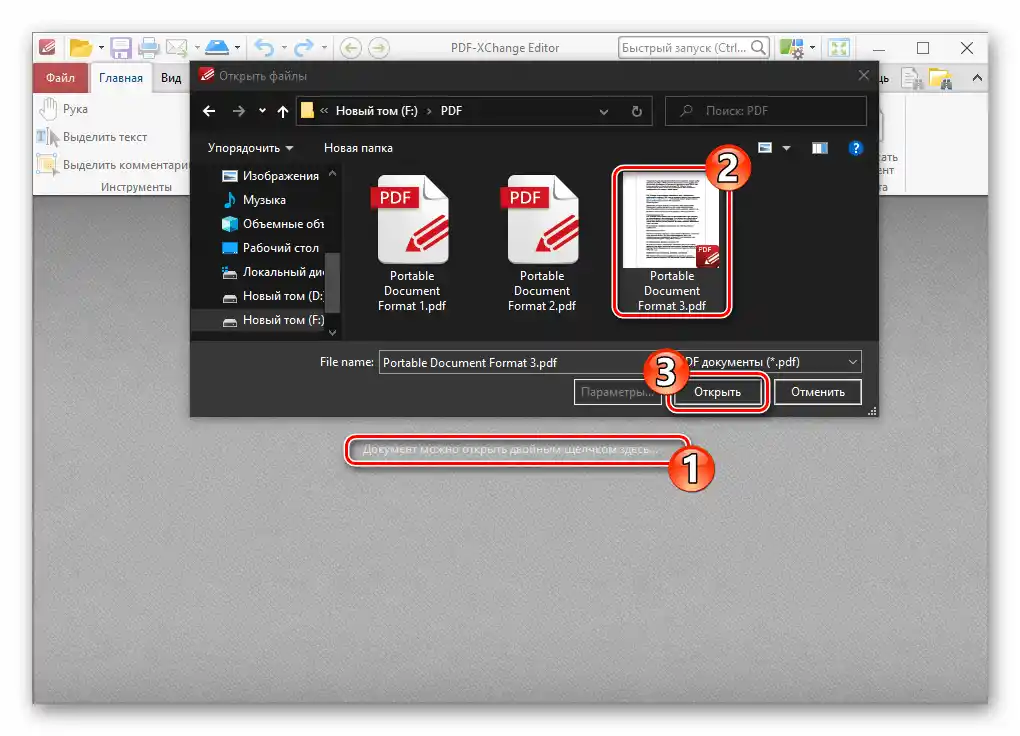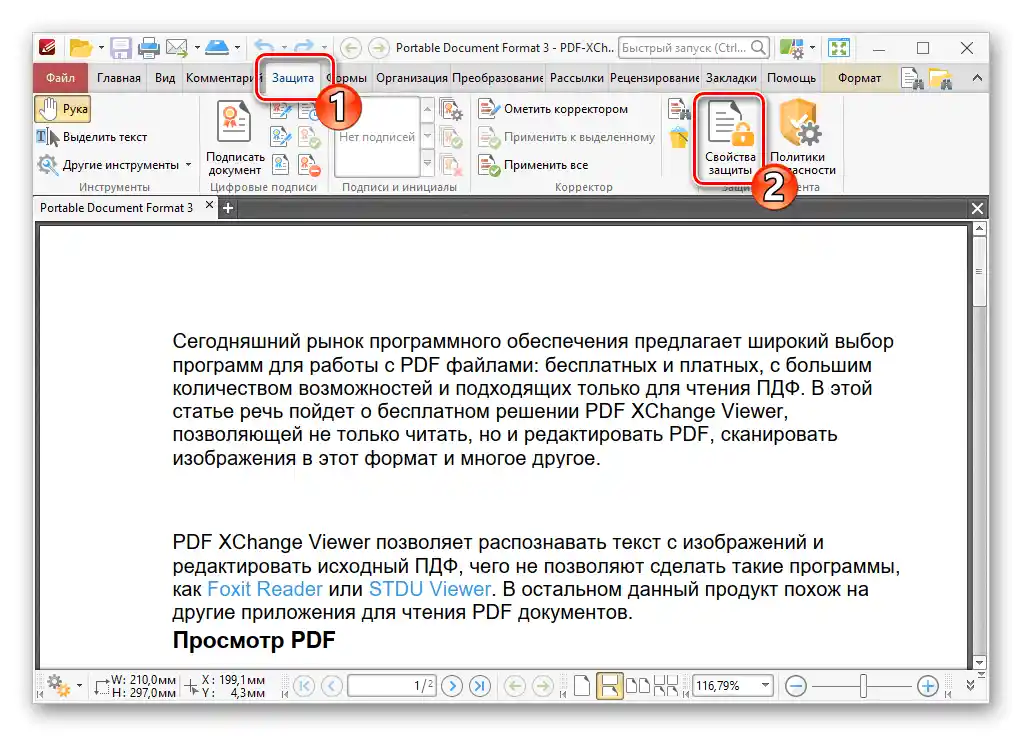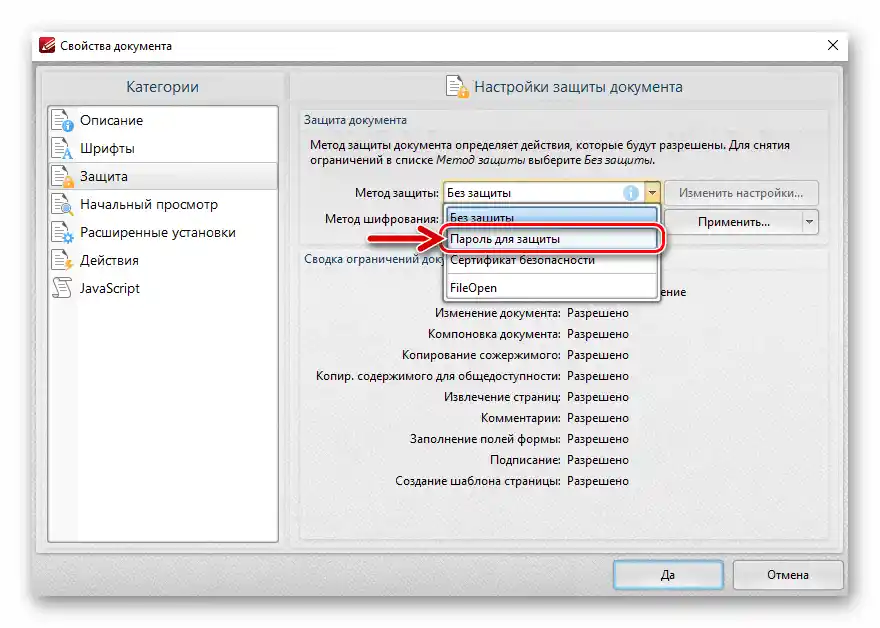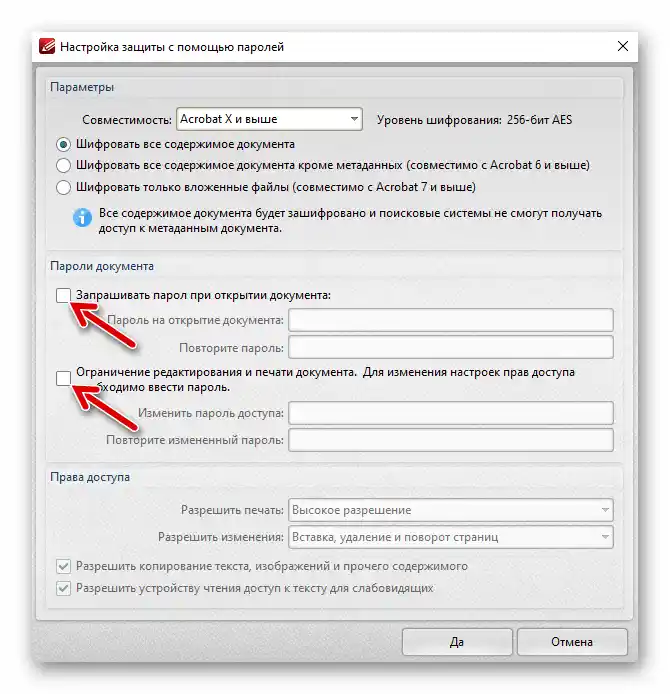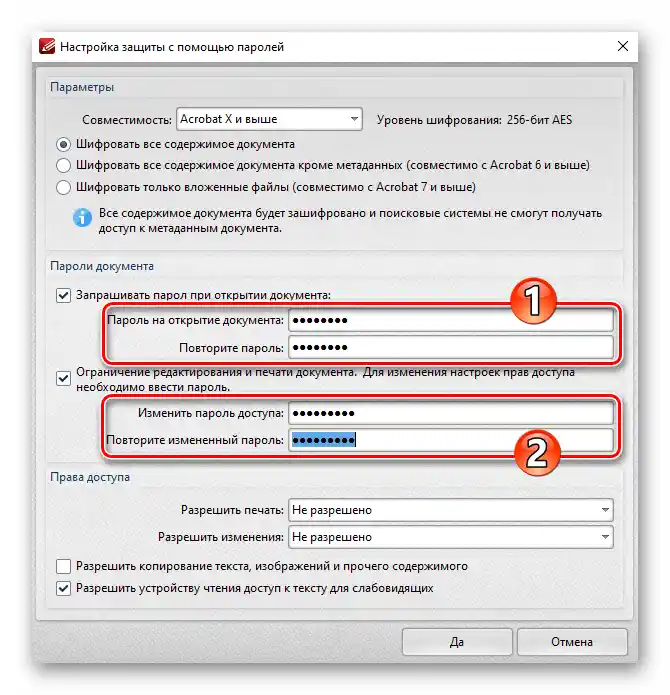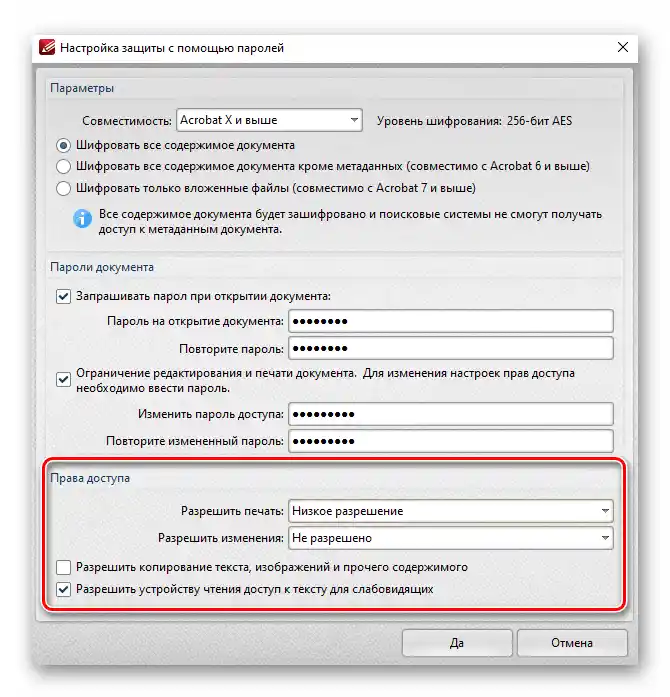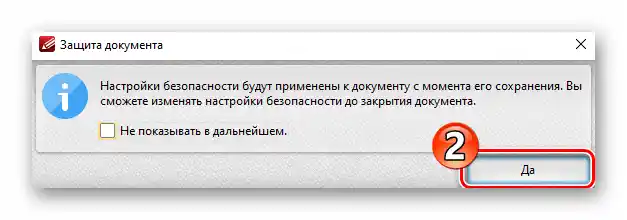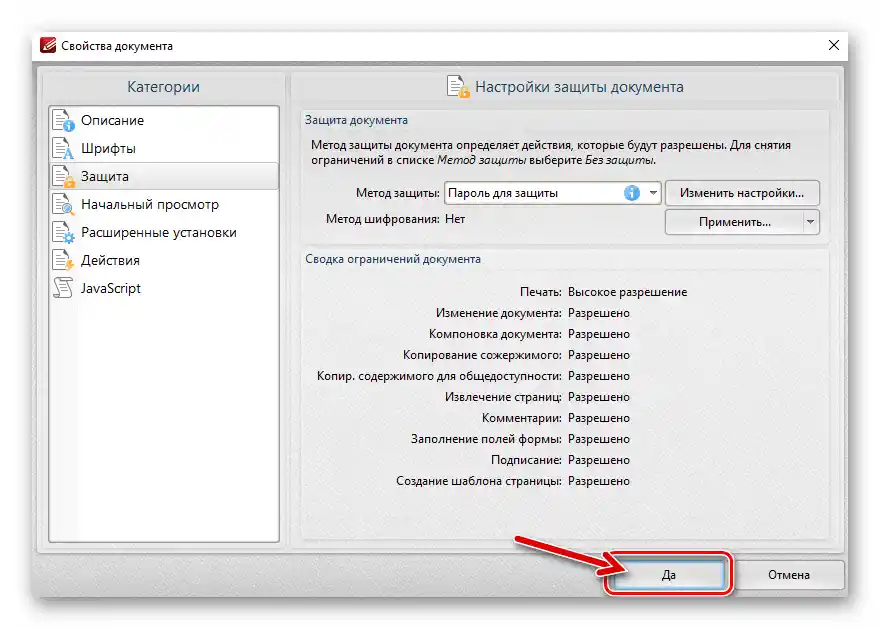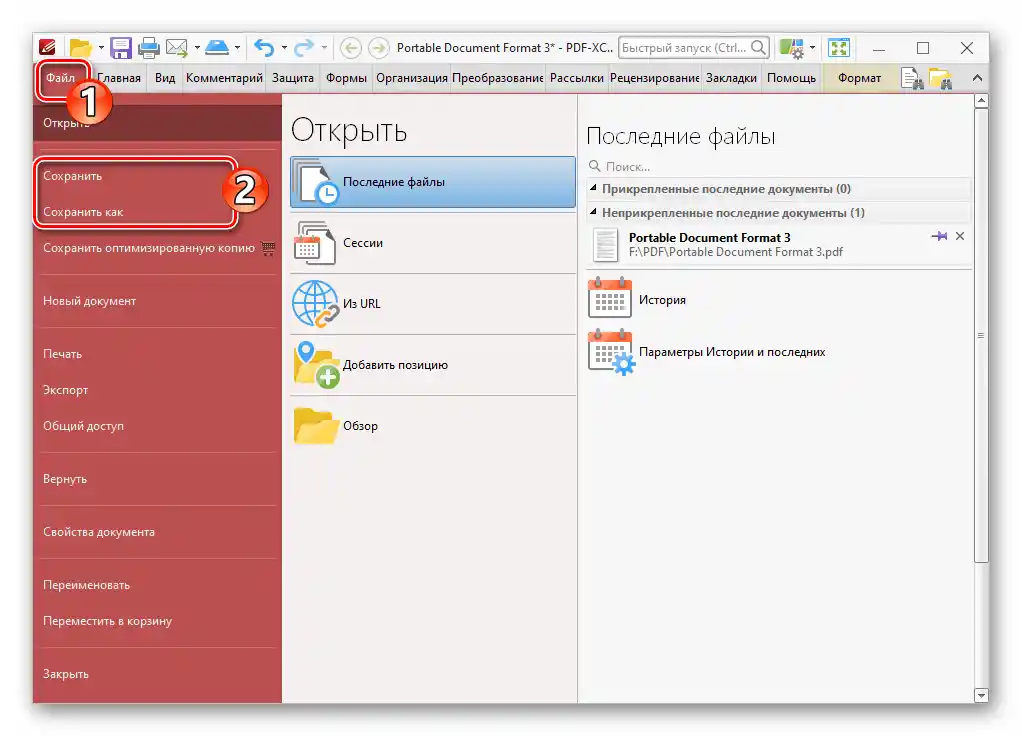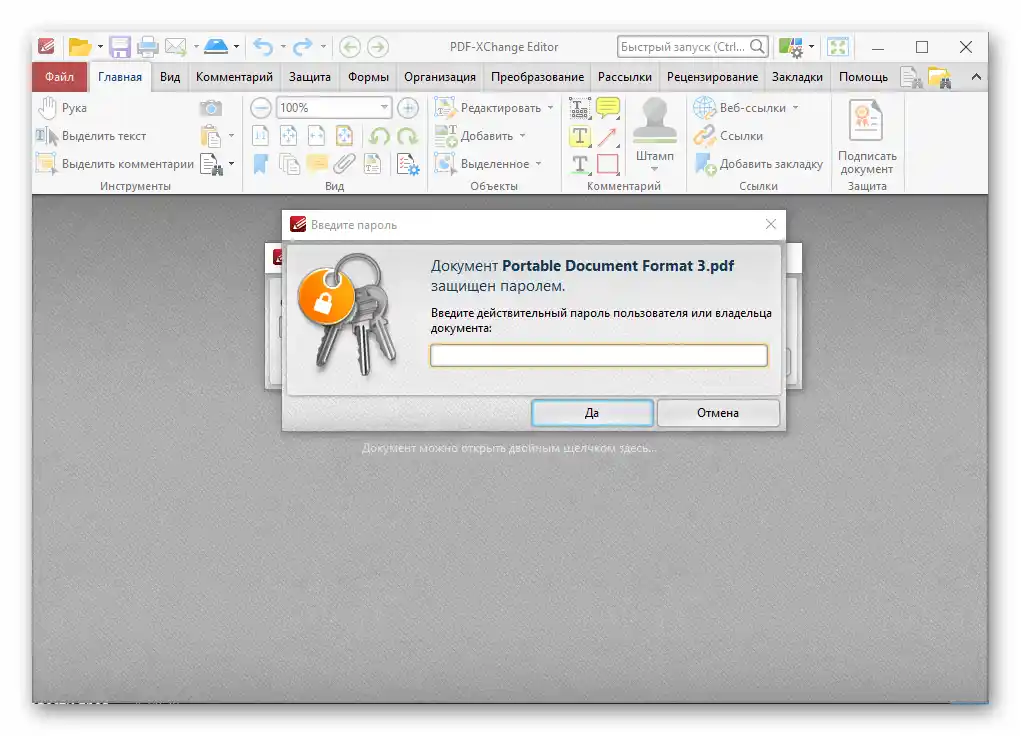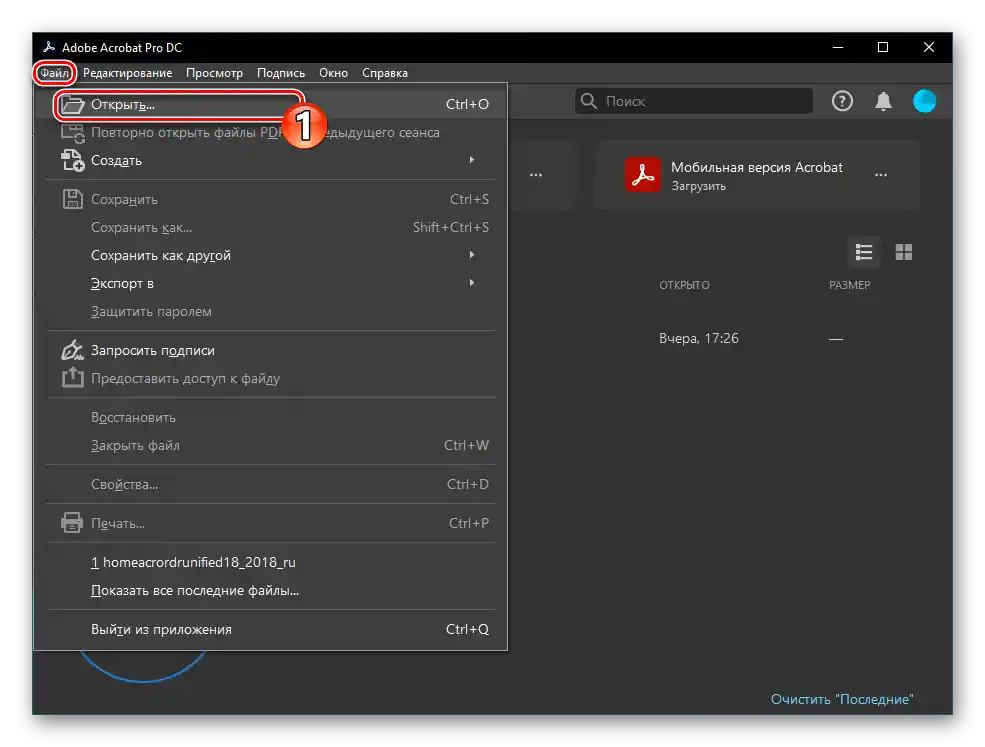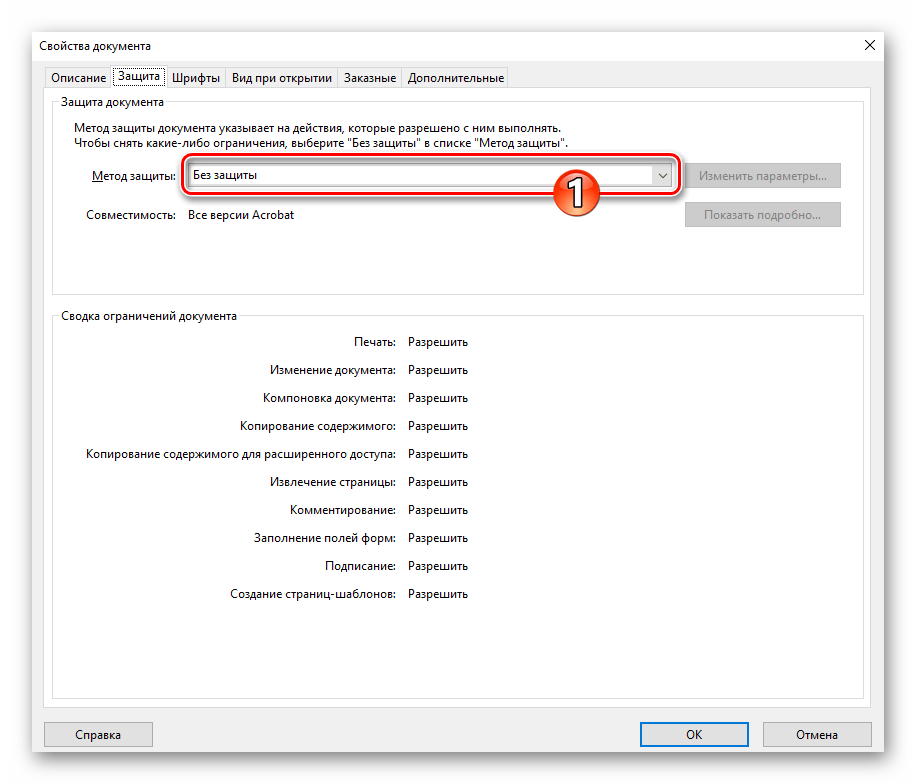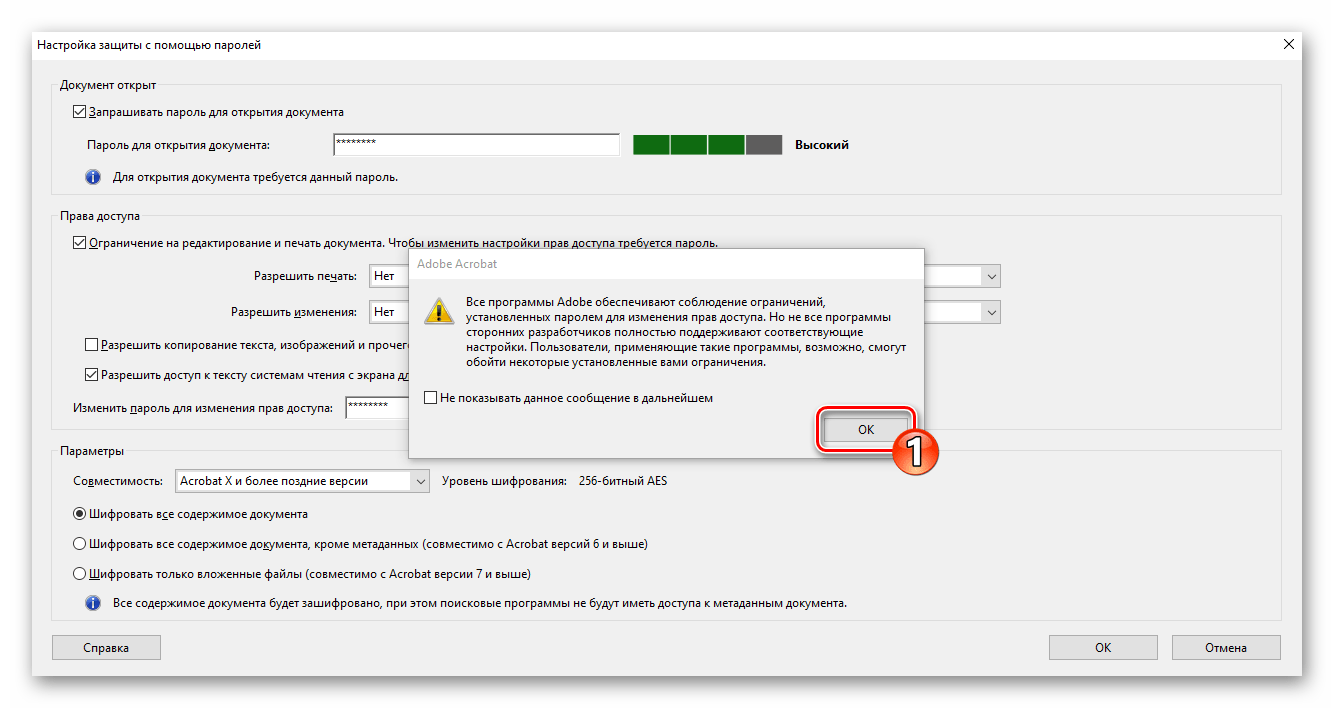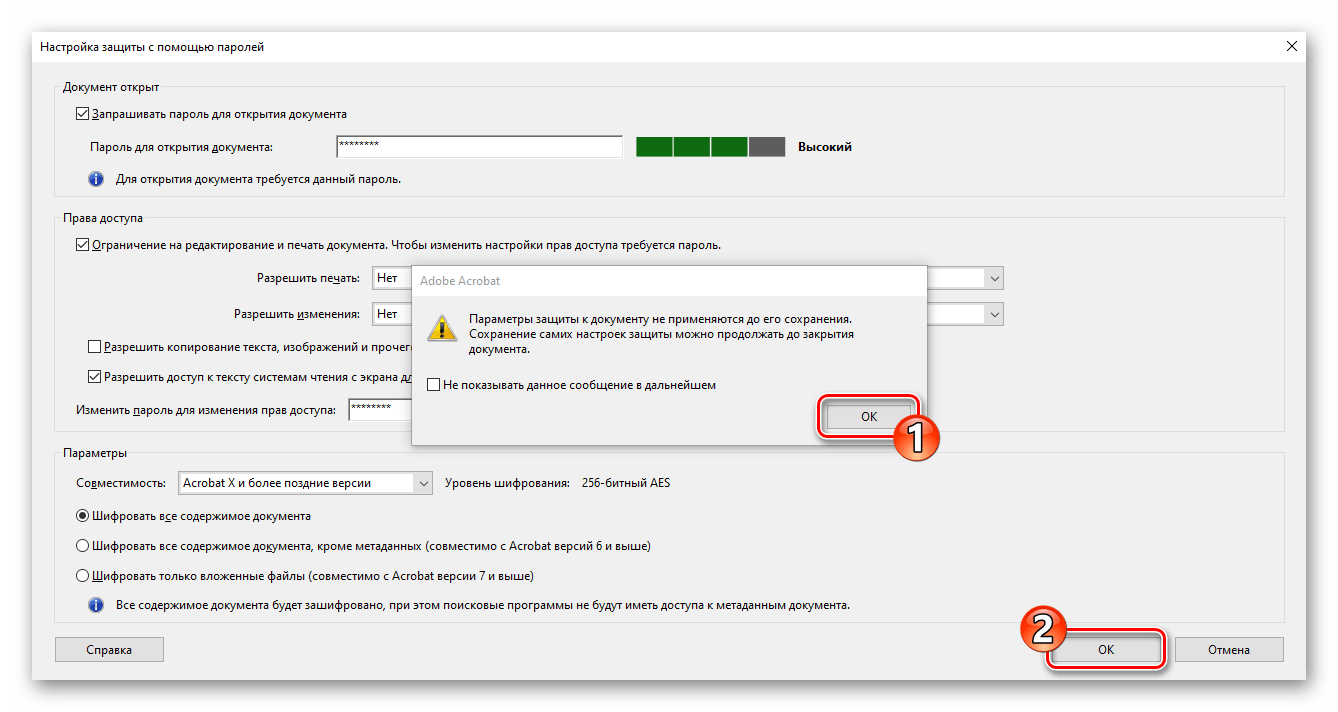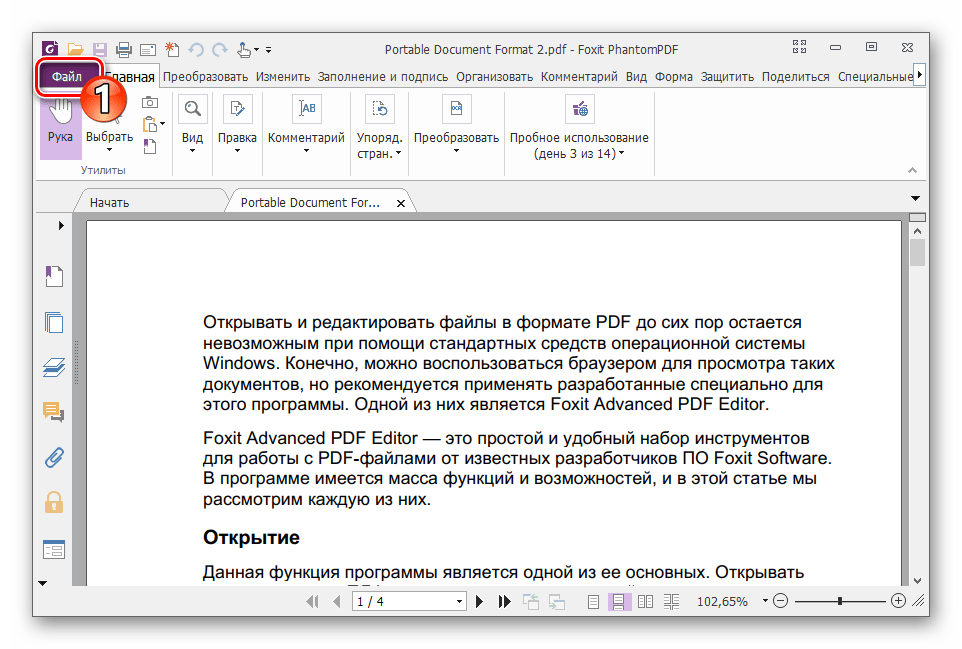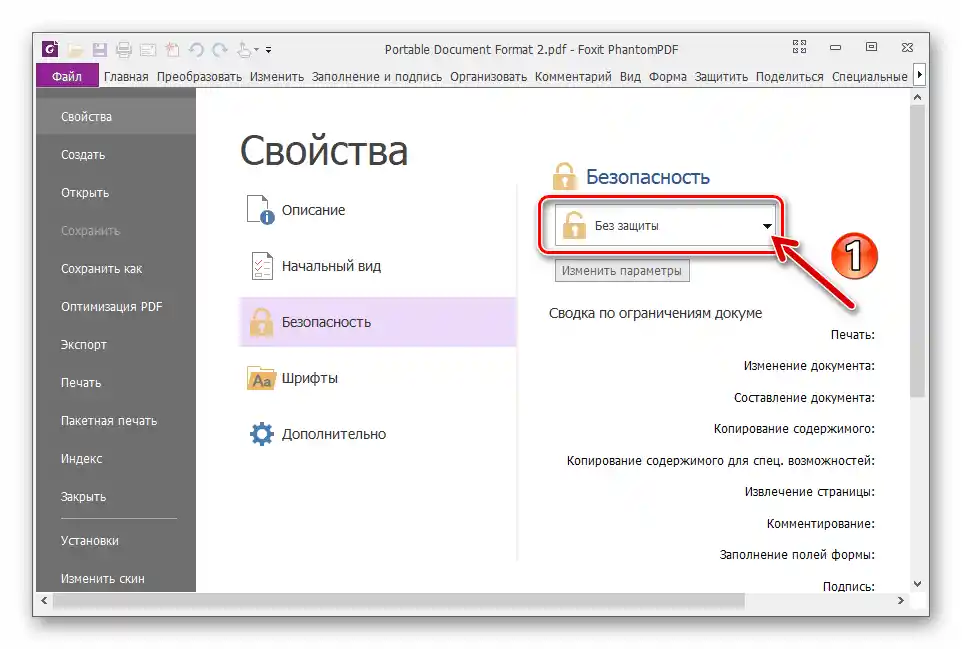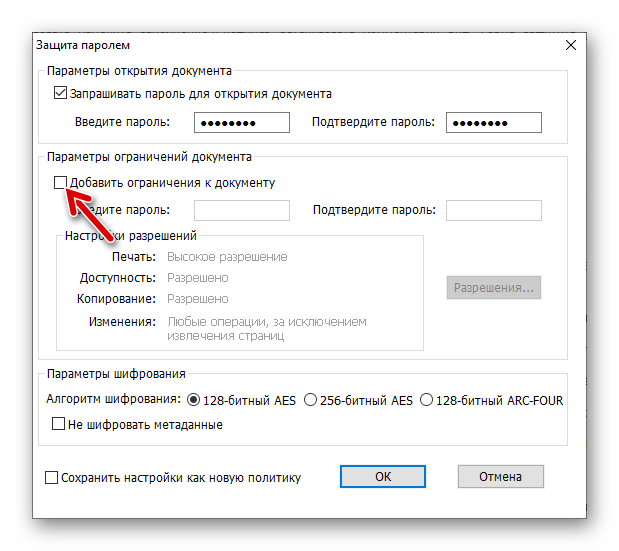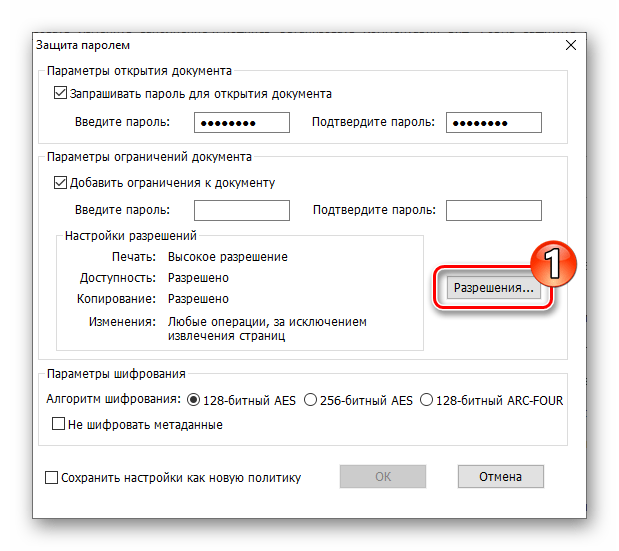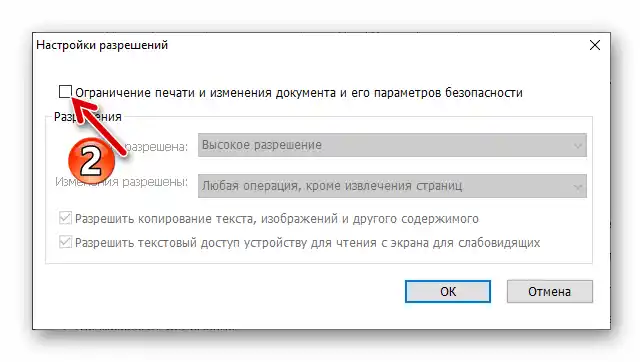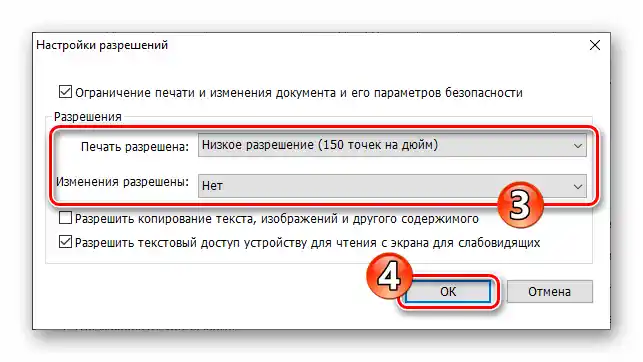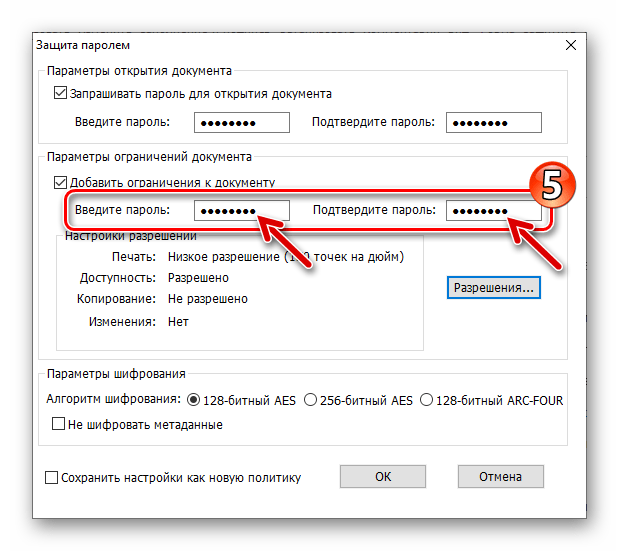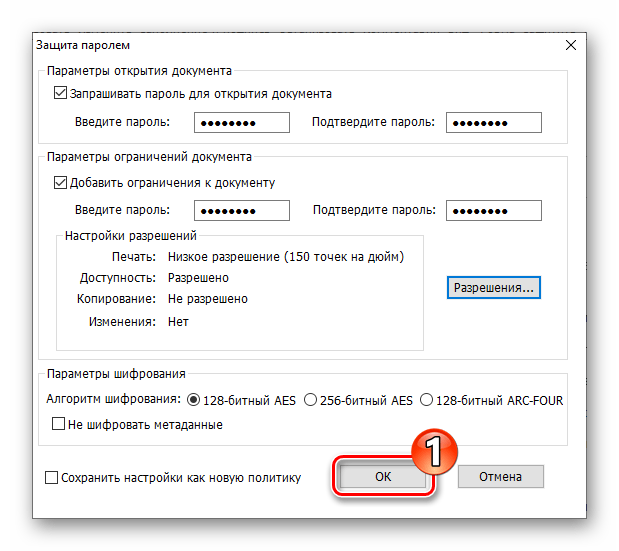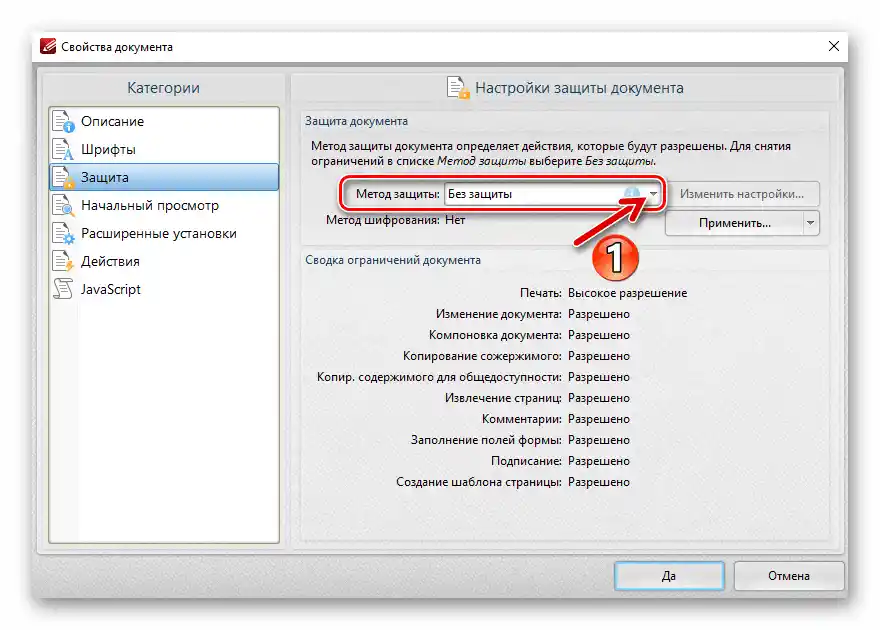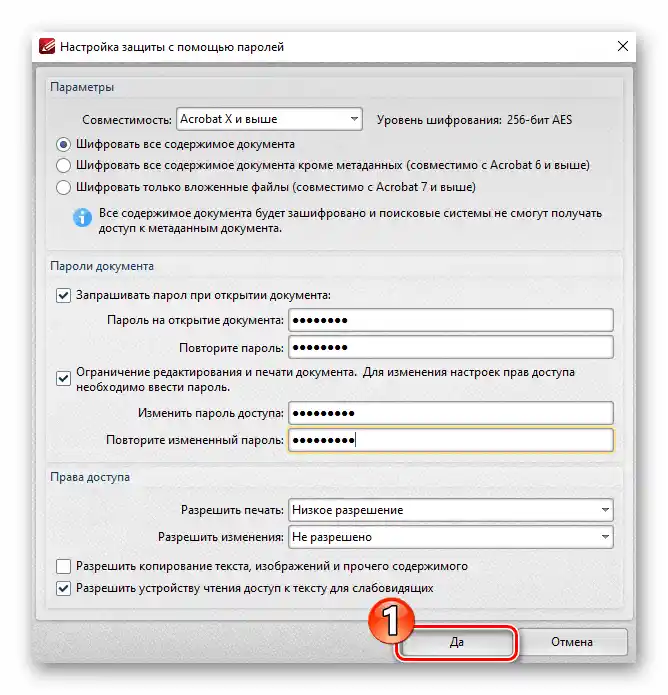Obsah:
Spôsob 1: Adobe Acrobat Pro DC
Prvá z programov, ktoré sú v tomto článku posudzované, pomocou ktorých je možné vyriešiť úlohu nastavenia hesla na ochranu súborov vo formáte Portable Document Format pred neoprávneným použitím, je ponúkaná tvorcami formátu – spoločnosťou Adobe a nesie názov Acrobat Pro DC (nástroj na prezeranie súborov PDF – Acrobat Reader nie je vhodný).
Poznámka: Acrobat PRO DC je platený produkt a to je pravdepodobne hlavný dôvod možného odmietnutia jeho používania.Avšak ak pred vami stojí úloha jednorazovo zašifrovať jeden alebo viacero PDF súborov, môžete to ľahko urobiť v rámci bezplatného skúšobného obdobia, ktoré poskytujú vývojári programu na 7 dní.
- Spustite Adobe Acrobat Pro DC,
![Spustenie programu Adobe Acrobat Pro DC, ponuka Súbor]()
otvorte s jeho pomocou PDF dokument, ktorý je potrebné chrániť heslom.
- Vyvolajte menu "Súbor" v programe, kliknite v ňom na položku "Vlastnosti…".
- V otvorenom okne prejdite na kartu "Ochrana".
- V oblasti "Ochrana dokumentov" rozbaľte zoznam "Metóda ochrany"
![Adobe Acrobat Pro DC Rozbaľovacia ponuka Metóda ochrany v okne Vlastnosti dokumentu - Ochrana]()
a vyberte v ňom položku "Ochrana pomocou hesiel".
- V nasledujúcom dialógovom okne zaškrtnite políčko "Žiadať heslo na otvorenie dokumentu".
- Ďalej sa objaví možnosť zadať do poľa "Heslo na otvorenie dokumentu" tajnú kombináciu znakov, bez znalosti ktorej zašifrovaný súbor otvoriť nebude možné, — urobte to.
- Ak je to potrebné, prejdite do oblasti "Práva prístupu" a nastavte ďalšie, odlišné od zadaného pri vykonávaní predchádzajúceho bodu inštrukcie heslo, ktoré obmedzí možnosti úprav a tlače dokumentu.
- Kliknite na tlačidlo "OK" v dialógovom okne "Nastavenie ochrany pomocou hesiel" a zadajte "Heslo na otvorenie dokumentu" ešte raz, čím potvrdíte svoje úmysly zašifrovať súbor.
- Kliknite "OK" v zobrazenom okne upozornenia,
![Adobe Acrobat Pro DC varovanie o možnostiach tretích strán obísť nastavené obmedzenia]()
potom potvrďte tajnú kombináciu znakov, požadovanú na zmenu práv prístupu k úpravám a tlači súboru.
- Po zatvorení okna s odporúčaniami na ďalšie kroky,
![Uloženie zmien vykonaných v okne Nastavenie ochrany pomocou hesiel v Adobe Acrobat Pro DC]()
kliknite na "OK" v okne "Vlastnosti" dokumentu.
- Vyvolajte menu "Súbor" a vyberte v ňom jednu z položiek – "Uložiť" alebo "Uložiť ako…". Druhú možnosť by ste mali uprednostniť, ak chcete ponechať jednu z kópií otvoreného súboru v Acrobat Pro DC nezašifrovanú.
- Dokon
- čite uloženie dokumentu.Na tejto operácii bola vykonaná inštalácia heslovej ochrany PDF súboru pomocou Adobe Acrobat Pro DC, a získaný alebo v jej dôsledku prekonvertovaný súbor môžu otvoriť a upravovať len tí, ktorým poskytnete tajné kombinácie symbolov.
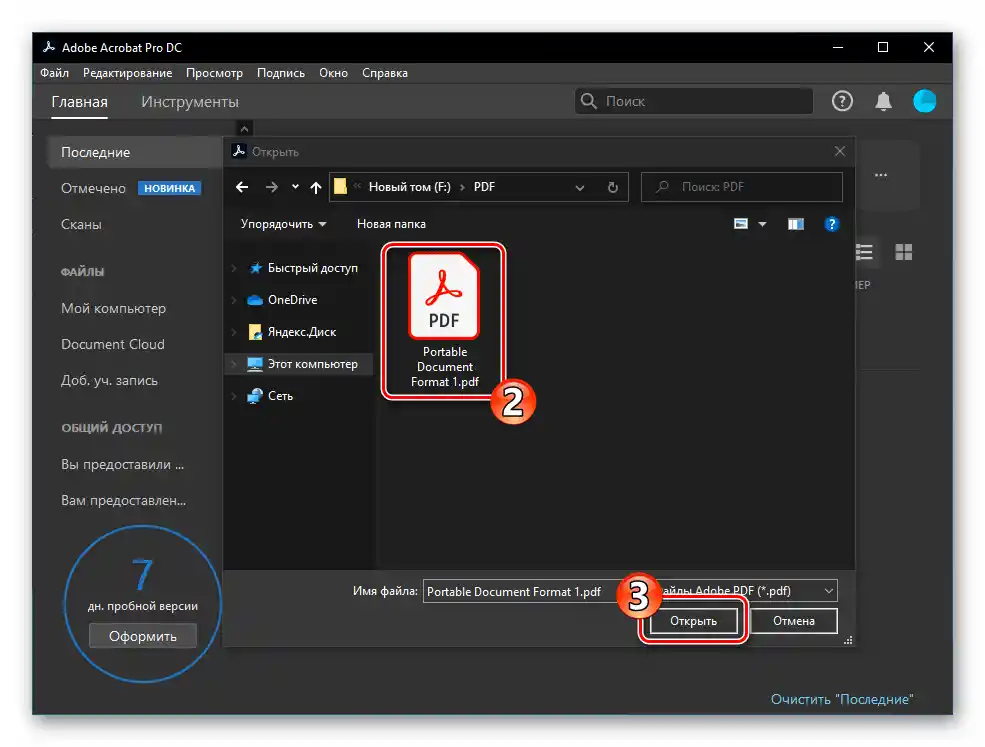
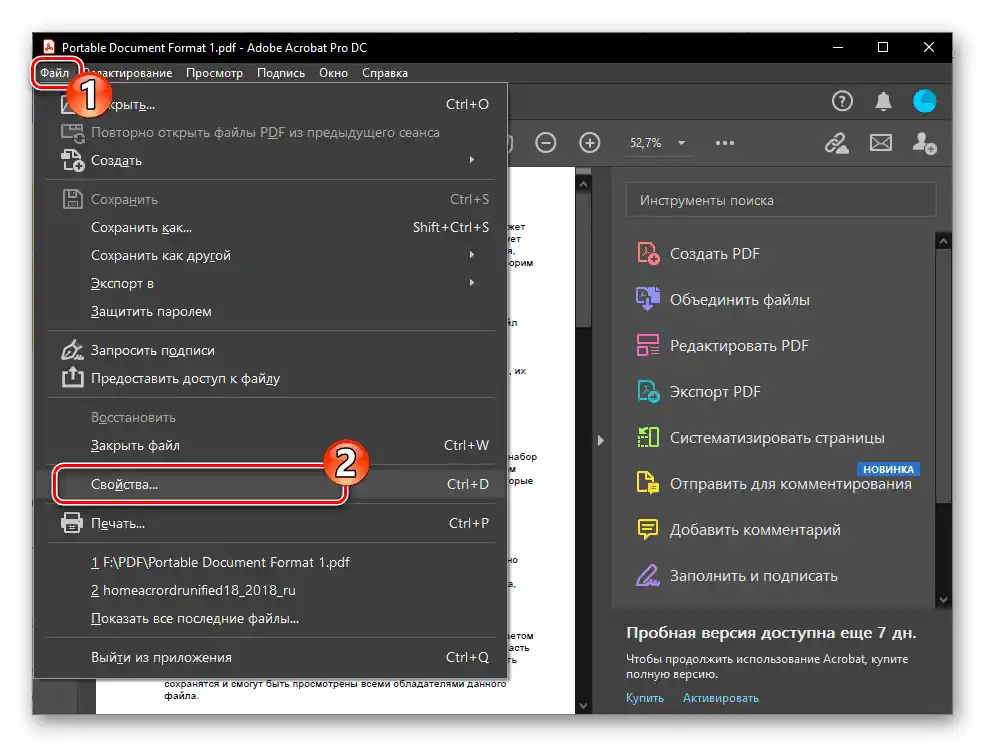
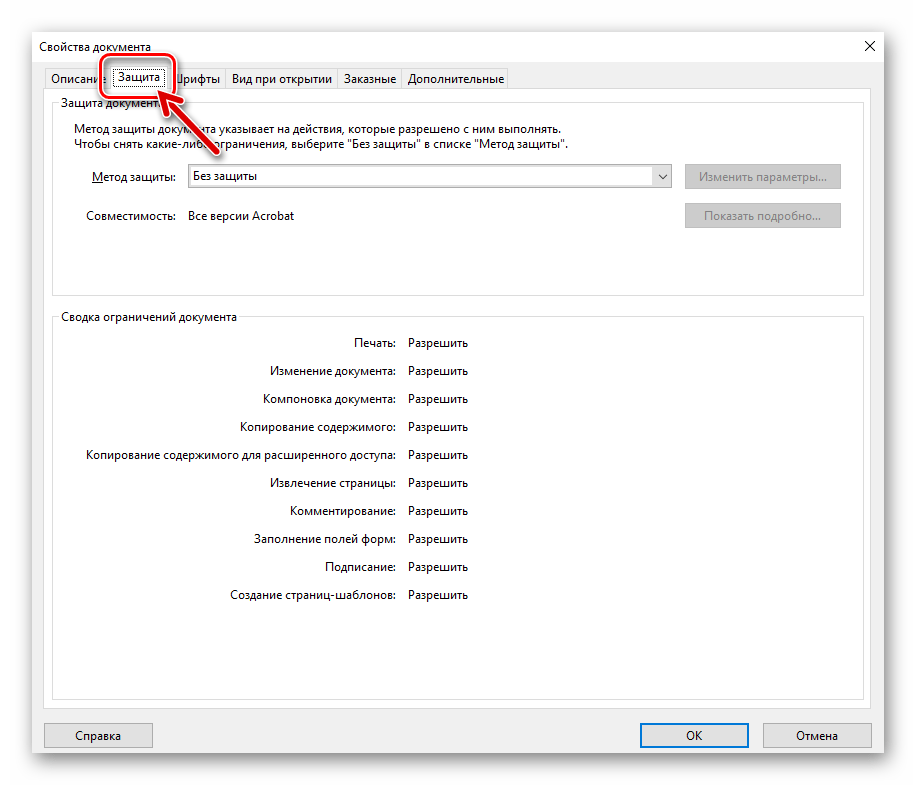
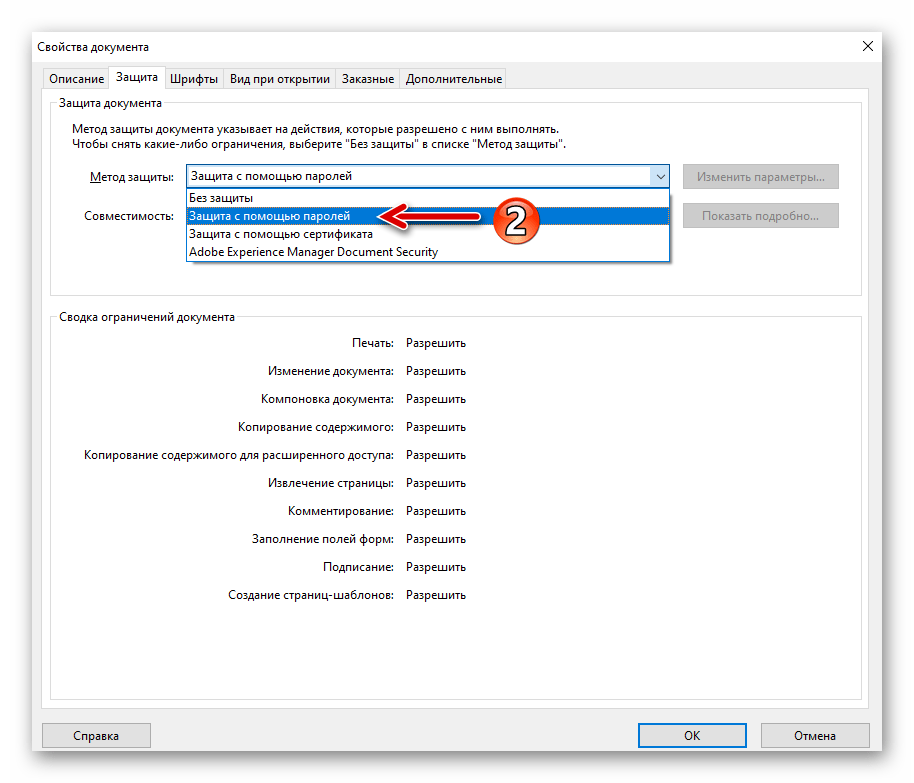

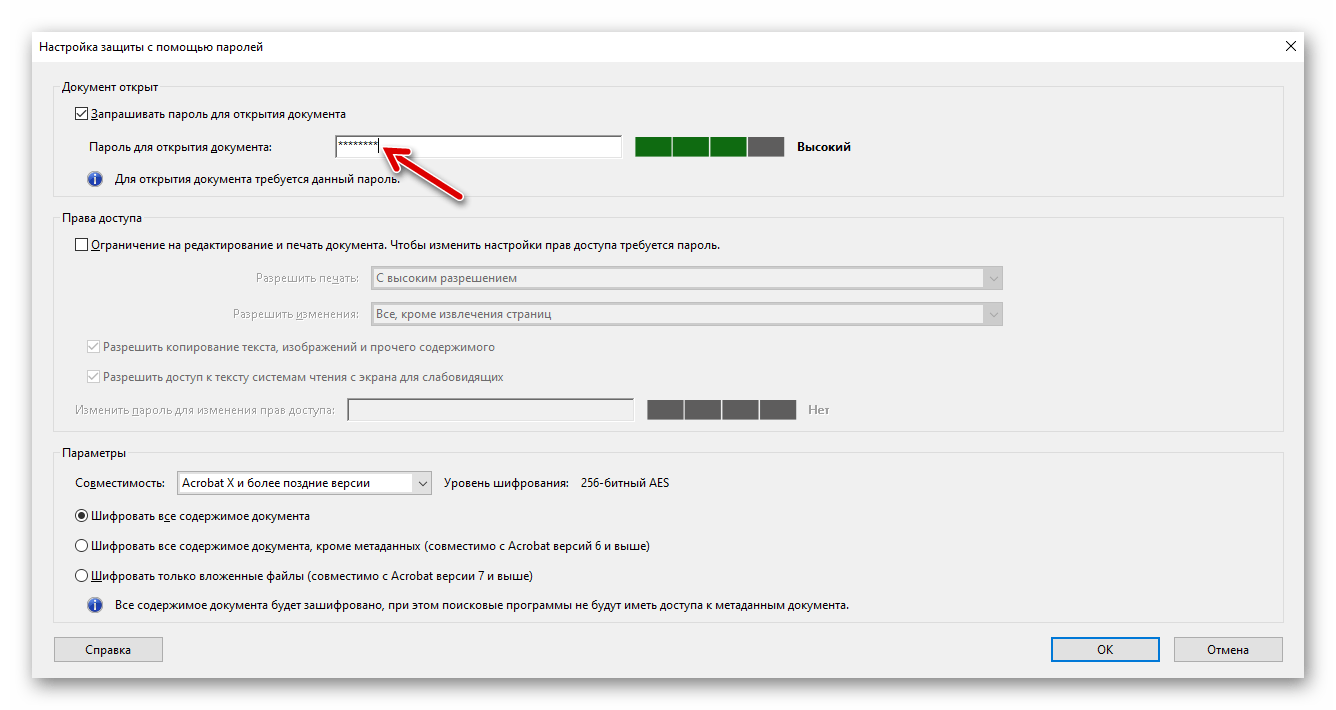

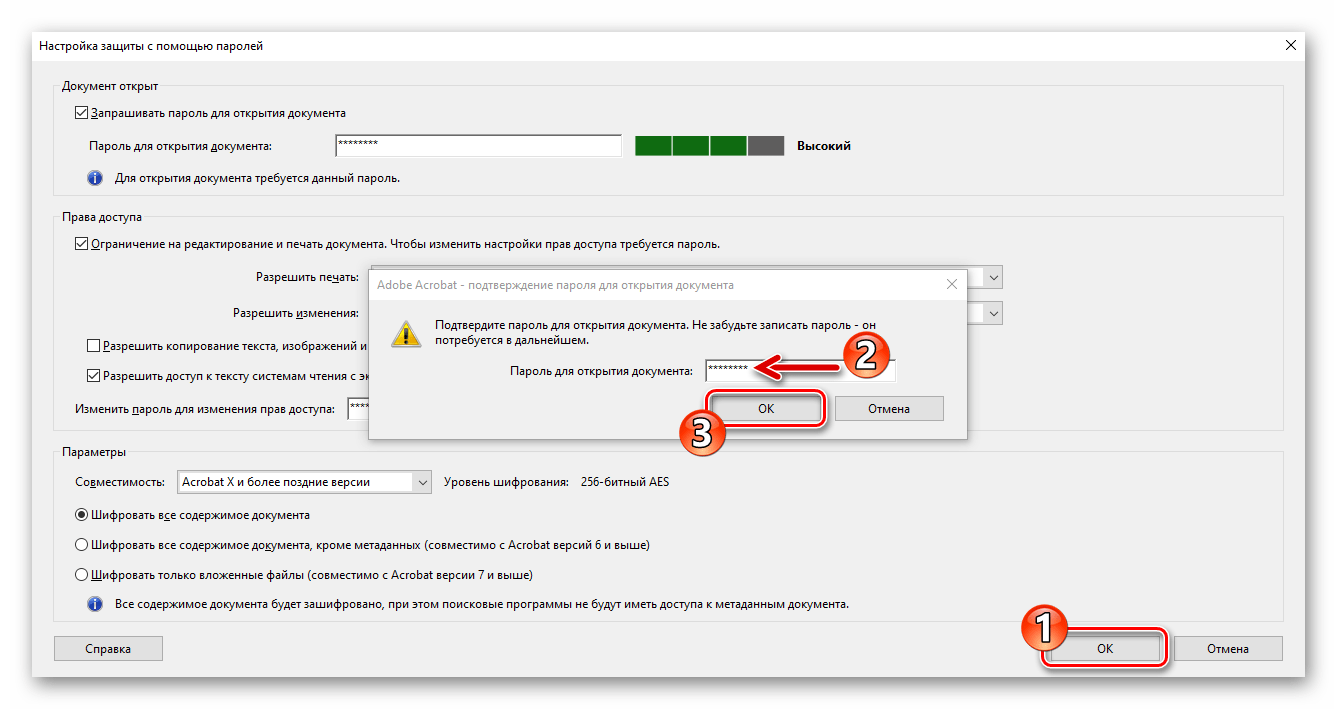
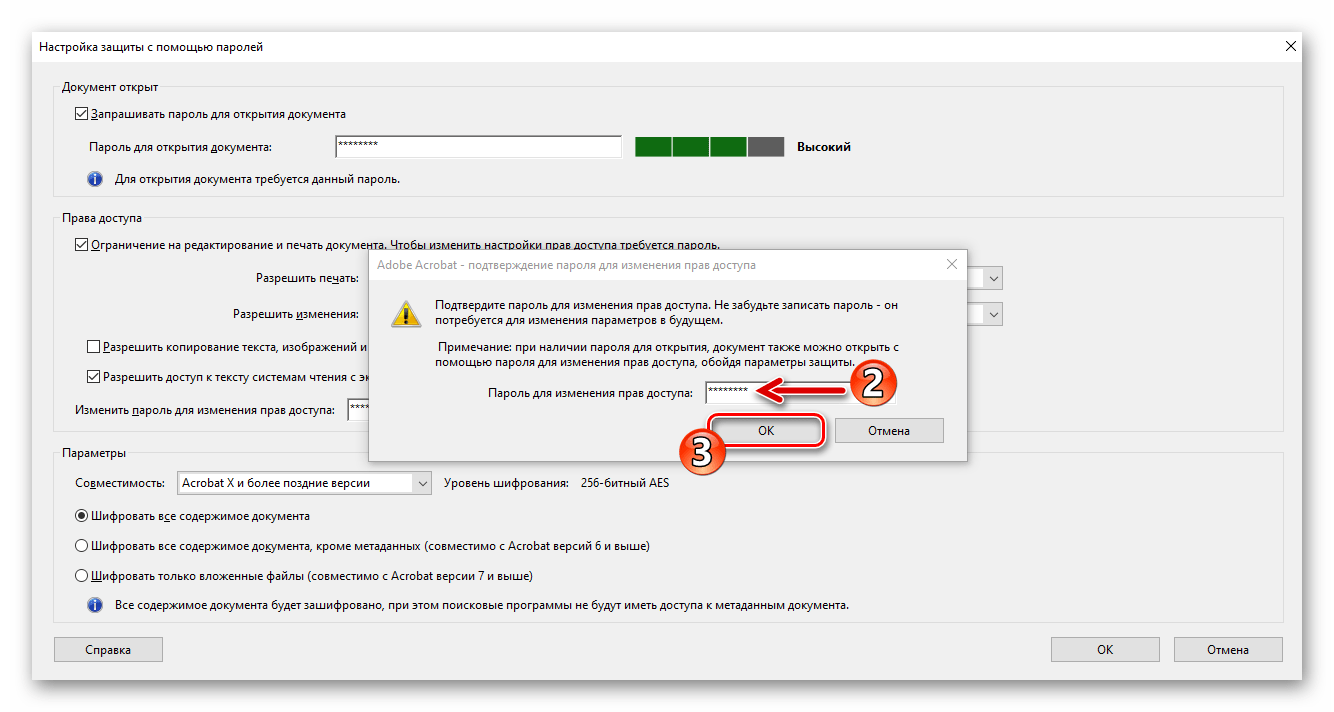
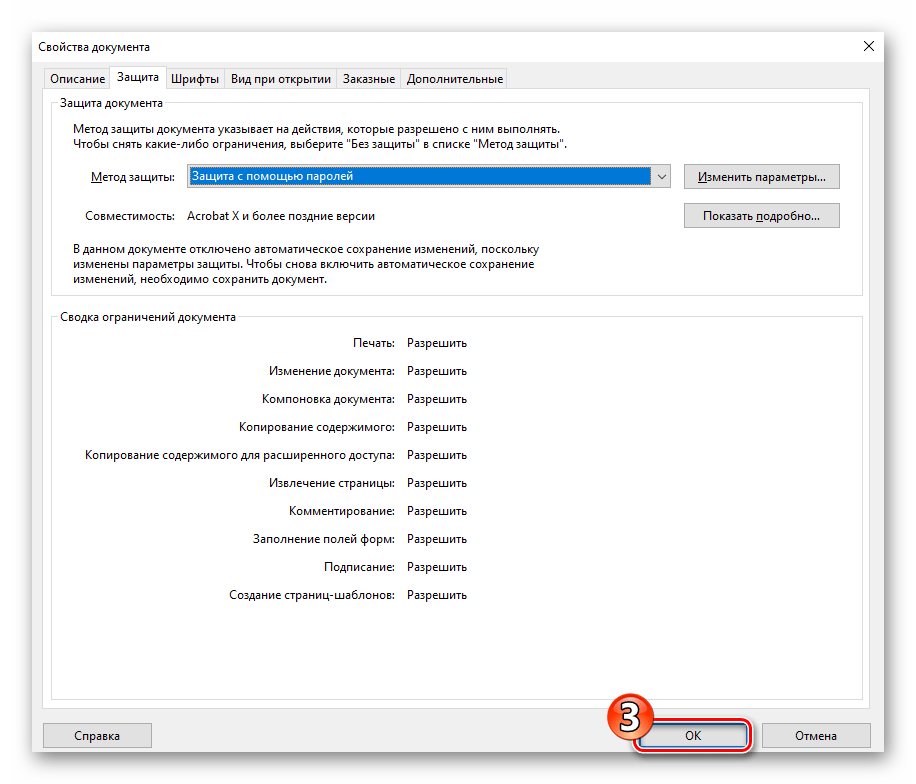
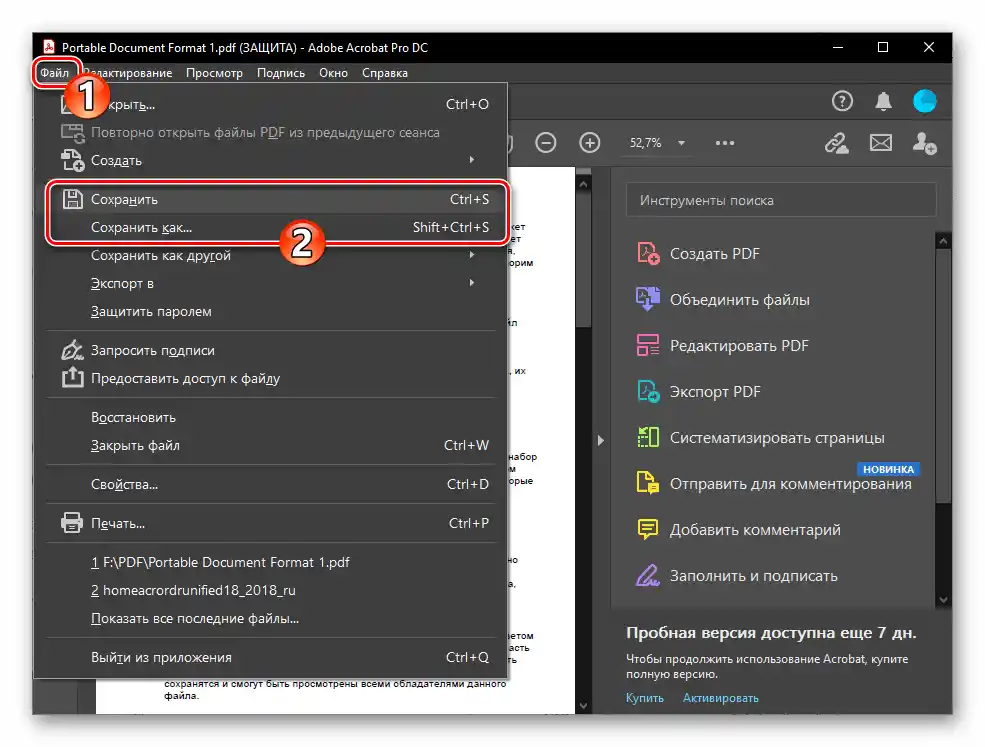
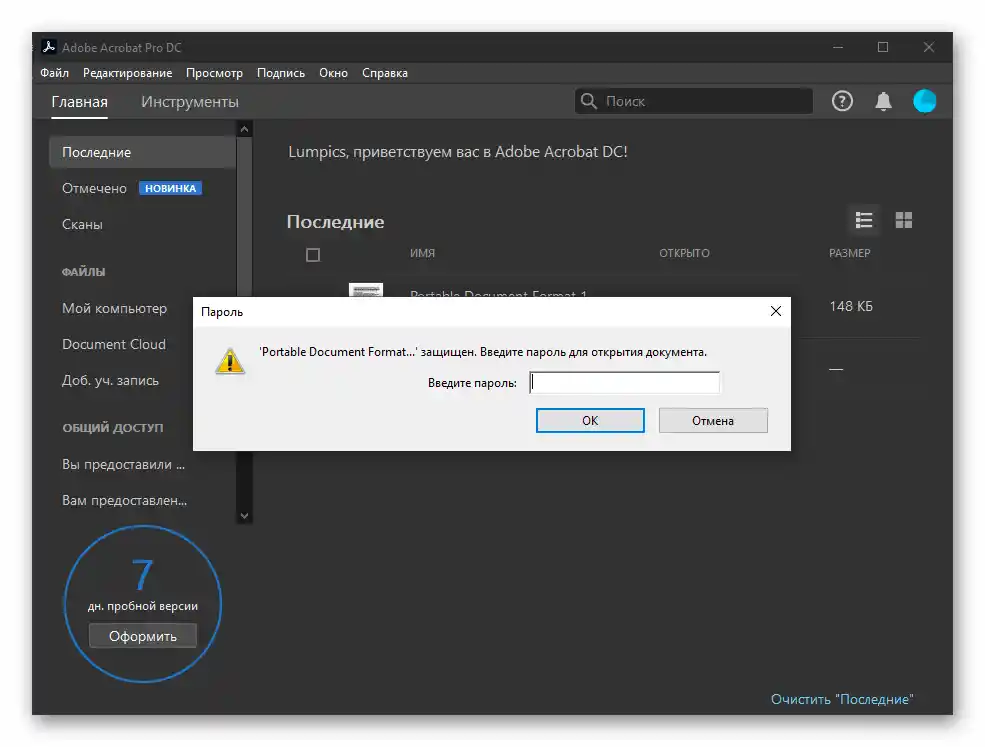
Spôsob 2: Foxit PhantomPDF
Nasledujúci nástroj, ktorý si zaslúži pozornosť používateľov, ktorí potrebujú vykonávať vážnejšie operácie s PDF súbormi než bežné prezeranie, a poskytuje možnosť chrániť dokumenty uložené v tomto formáte heslom – je editor PhantomPDF, vyvinutý spoločnosťou Foxit Software. S kópiou uvedeného softvéru s platenou licenciou alebo jeho používaním v rámci 14-dňového skúšobného obdobia nie je ťažké vykonať požadovanú operáciu.
- Otvorenie chráneného heslom dokumentu vo Foxit PhantomPDF.
- Kliknite na názov záložky "Súbor" v programe,
![Foxit PhantomPDF otvorí ponuku Súbor v programe na prechod k Vlastnostiam dokumentu]()
potom prejdite do sekcie "Vlastnosti".
- Kliknite na "Bezpečnosť" v zozname "Vlastnosti".
- Presuňte sa do pravej časti otvoreného okna, rozbaľte zoznam možností pod názvom "Bezpečnosť",
![Foxit PhantomPDF zoznam dostupných možností Bezpečnosť v vlastnostiach otvoreného dokumentu v programe]()
a vyberte v ňom "Ochrana heslom".
- V oblasti "Parametre otvorenia dokumentu" zobrazeného dialógového okna aktivujte možnosť "Žiadať heslo na otvorenie dokumentu".
- Dvakrát zadajte priradené heslo pre otvorený dokument v programe do príslušných polí.
- Okrem tajnej kombinácie symbolov, ktorá je priradená "kľúčom" na otvorenie súboru, formát PDF umožňuje zabezpečiť samostatne alebo dodatočne heslovú ochranu funkcií úprav a tlače.Ak je použitie tejto možnosti vo vašom prípade nevyhnutné, presuňte sa do oblasti "Parametre obmedzení dokumentu" a aktivujte ju.
![Aktivácia možnosti Pridať obmedzenia k dokumentu v programe Foxit PhantomPDF]()
Ďalej:
- Kliknite na tlačidlo "Povolenia".
- V otvorenom dialógovom okne zaškrtnite políčko "Obmedzenia tlače a zmeny dokumentu a jeho bezpečnostných parametrov".
- Ak je to potrebné, upravte úroveň nastavených obmedzení výberom položiek v rozbaľovacích zoznamoch.Kliknite "OK", aby ste uložili zmeny v "Nastaveniach oprávnení" a zatvorili dialógové okno.
- Dvakrát zadajte obmedzujúce heslo na zmenu a tlač dokumentu do príslušných polí oblasti "Parametre obmedzení dokumentu".
![Prechod k konfigurácii oprávnení v nastaveniach obmedzení dokumentu Foxit PhantomPDF]()
![Foxit PhantomPDF zapnutie obmedzenia tlače, úpravy dokumentu a jeho bezpečnostných parametrov]()
![Konfigurácia povolení dokumentu a jeho dokončenie vo Foxit PhantomPDF]()
![Foxit PhantomPDF zavádza heslo na obmedzenie zmien dokumentu, jeho bezpečnostných parametrov a tlače]()
- Po dokončení konfigurácie a zadania tajných kombinácií znakov kliknite na "OK" v okne "Ochrana heslom",
![Uloženie zmien v nastaveniach ochrany heslom vo Foxit PhantomPDF]()
a potom v okne s informáciami o poslednom kroku, ktorý je potrebné vykonať na zašifrovanie súboru.
- Uložte vykonané zmeny v PDF dokumente výberom položky "Uložiť" v ponuke "Súbor" programu PhantomPDF, alebo uložte súbor ako samostatnú chránenú kópiu ("Uložiť ako").
- V budúcnosti môže byť spracovaný súbor otvorený a/alebo upravený a vytlačený iba po zadaní správneho hesla(í) do programu, kde sa vykonávajú uvedené operácie.
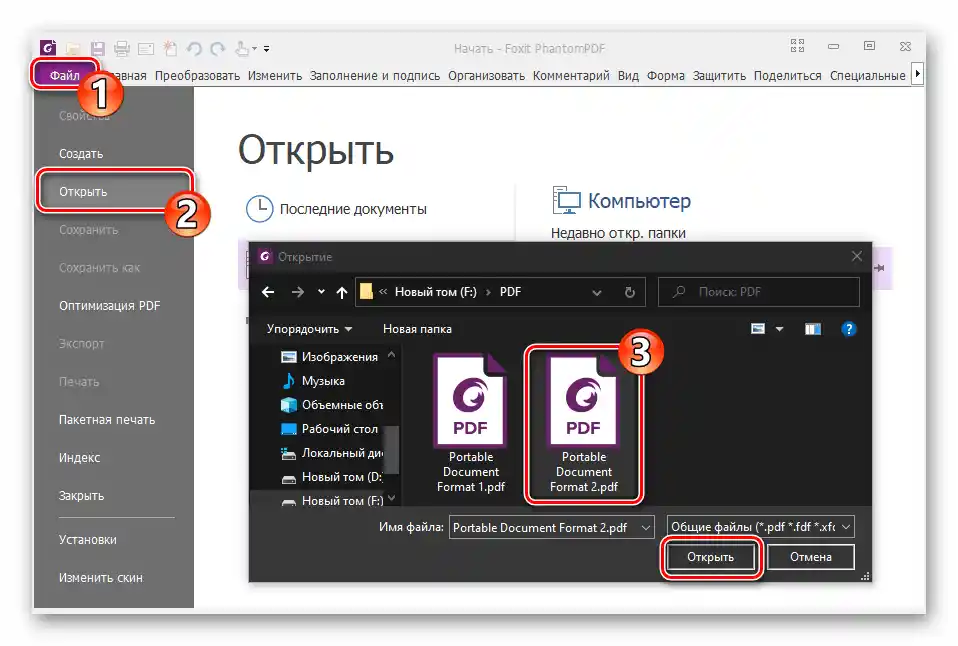
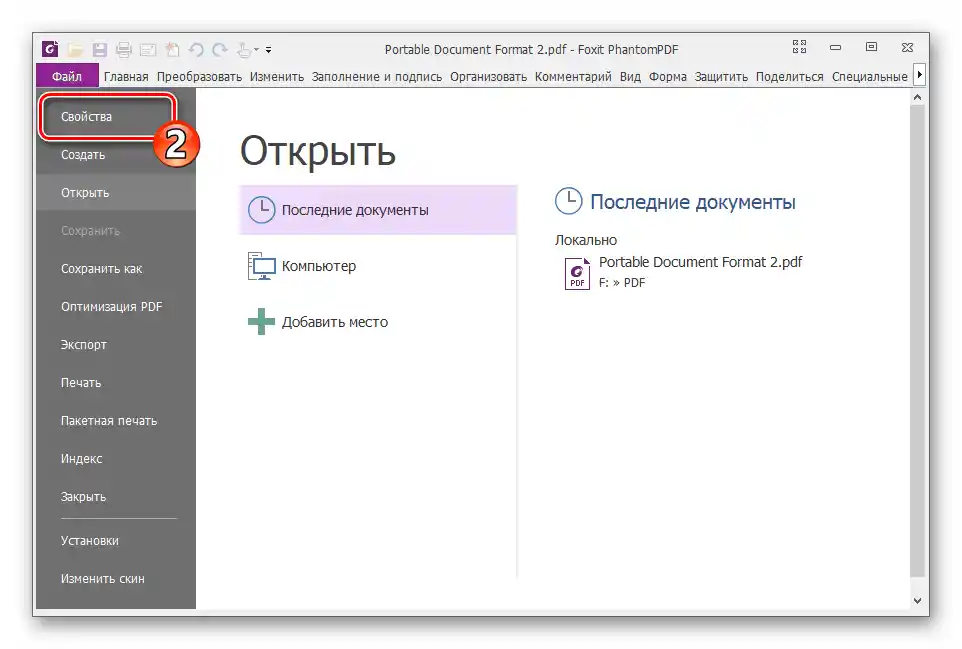
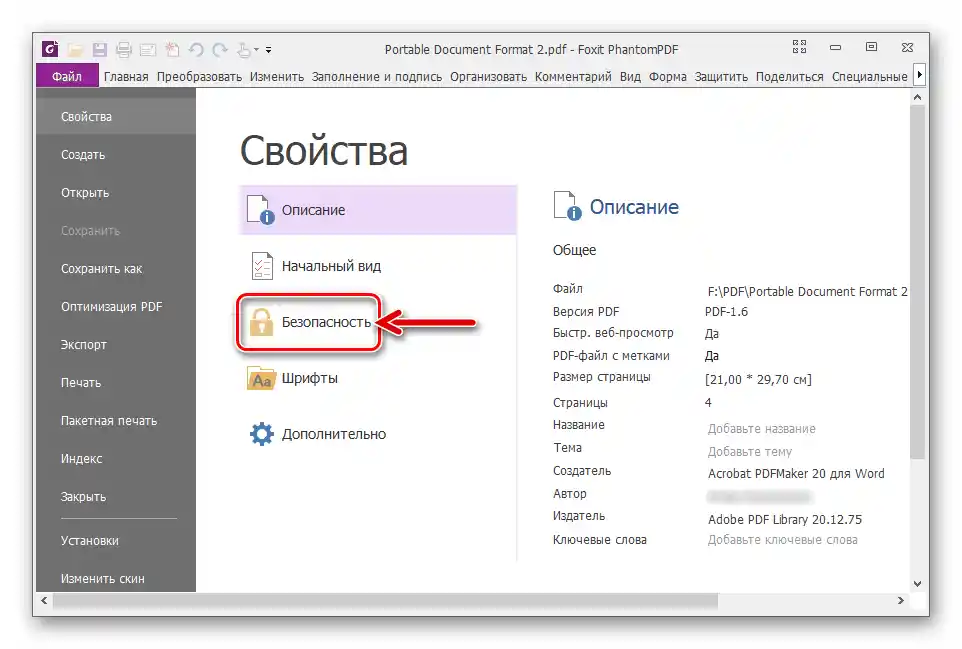
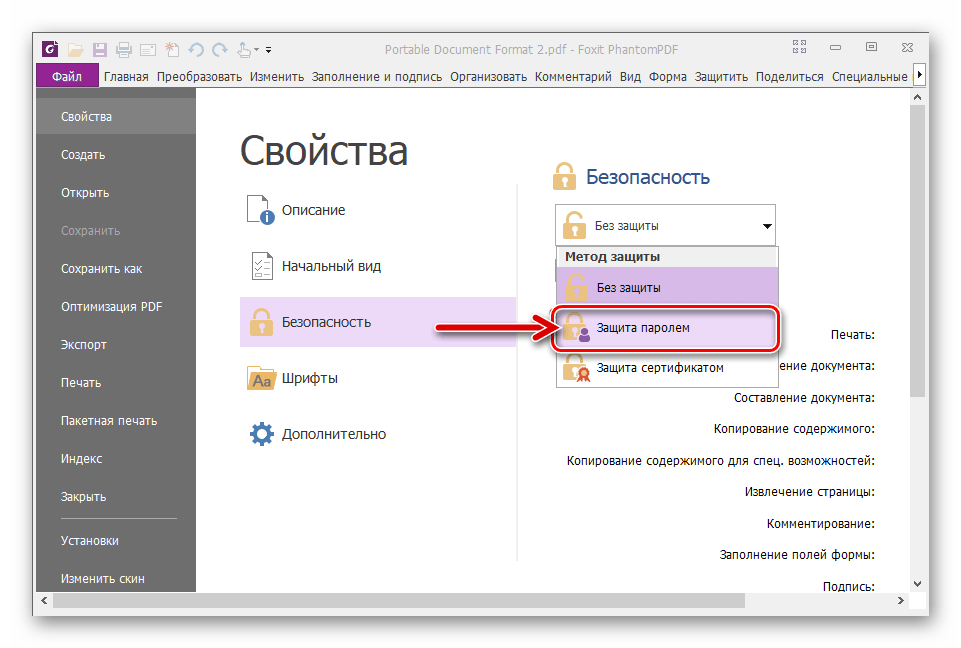
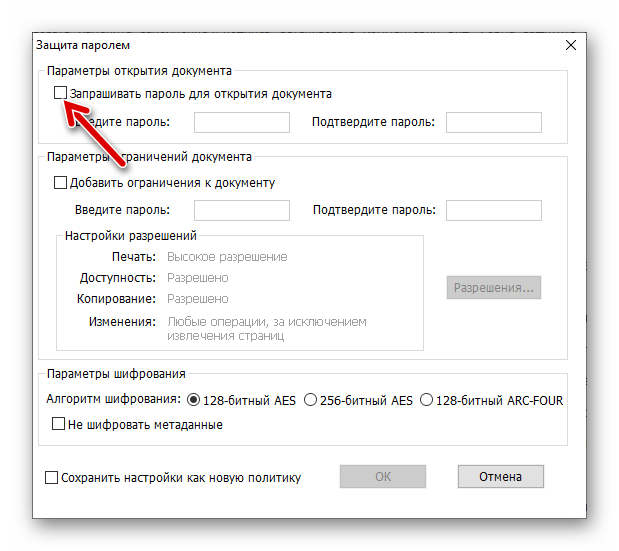
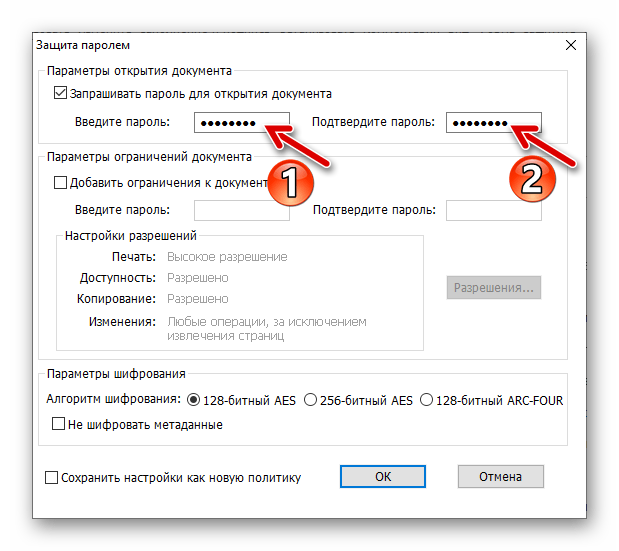
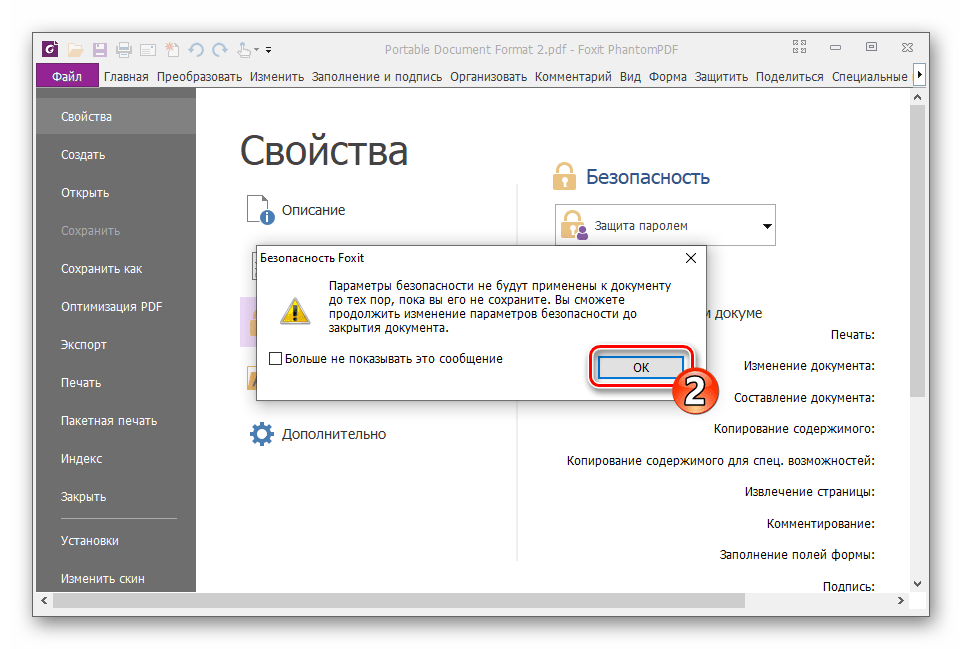

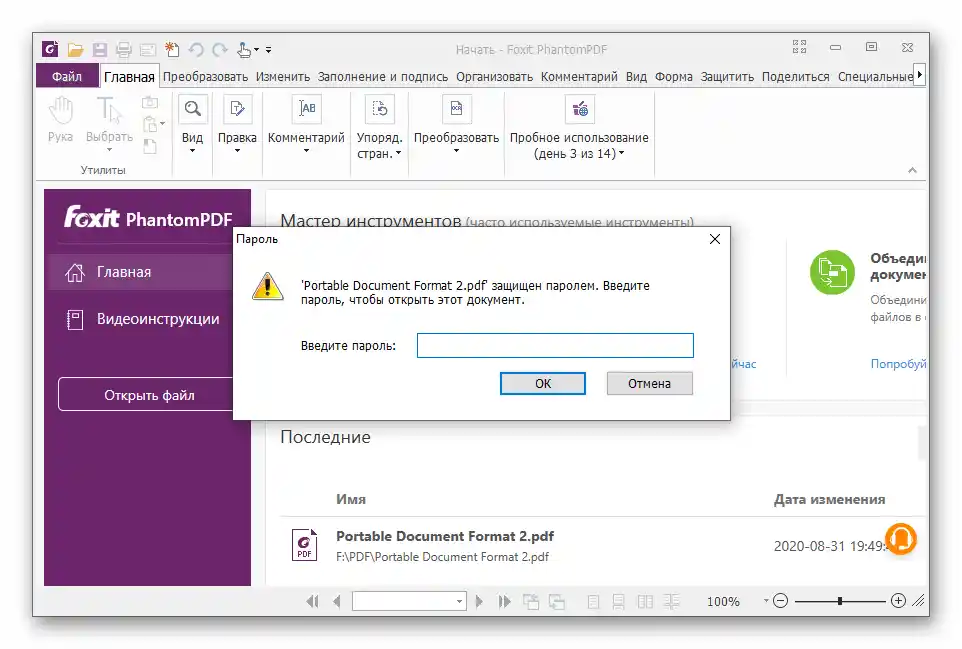
Spôsob 3: PDF-XChange Editor
Na záver zoznamu softvérových nástrojov, pomocou ktorých je možné zabezpečiť dokumenty vo formáte PDF heslom, spomeňme ešte jedno pohodlné a jednoduché riešenie tejto otázky — PDF-XChange Editor.
- Otvorenie PDF-XChange Editor a načítanie súboru, ktorý je potrebné chrániť pred otvorením a/alebo úpravou.
- Prejdite na kartu "Ochrana" a potom kliknite na blok "Vlastnosti ochrany" na paneli nástrojov zobrazenom v hornej časti okna programu.
- V zobrazenom okne z rozbaľovacieho zoznamu "Metóda ochrany"
![PDF-XChange Editor zoznam možností Metóda ochrany v vlastnostiach dokumentu - sekcia ochrana]()
vyberte položku "Heslo na ochranu".
- Ďalej určte typ prístupu k súboru, ktorý po vykonaní zvažovanej operácie bude uzamknutý do poskytnutia tajnej kombinácie znakov programom na prezeranie a úpravu PDF, – otvorenie a/alebo zmena/tlač.Na tento účel v bloku "Heslá dokumentu" nastavte zaškrtnutia vedľa položiek "Vyžadovať heslo pri otvorení dokumentu" a/alebo "Obmedzenie úprav a tlače dokumentu" v zaškrtávacích políčkach.
- Zadajte (každé dvakrát) nastavované heslá do príslušných polí pod uvedenými v predchádzajúcom bode tejto inštrukcie názvami možností.
- Ak je to potrebné, určte "Práva prístupu". Je to možné urobiť flexibilnejšie, než nastavením úplného zákazu na úpravy a tlač, výberom potrebných možností z rozbaľovacích zoznamov v uvedenej oblasti.
- Pre prechod k záverečnému kroku na ceste k získaniu zašifrovaného PDF súboru, dvakrát kliknite na "ÁNO" — v dialógovom okne "Nastavenie ochrany pomocou hesiel".
![PDF-XChange Editor ukladanie zmien, vykonaných v nastaveniach ochrany dokumentu pomocou hesiel]()
a v následne zobrazenom okne s upozornením na neplatnosť vykonaných manipulácií v programe pred uložením dokumentu.
- Dôležité! Kliknite na tlačidlo "Áno" v okne "Vlastnosti dokumentu". Ak však inštinktívne kliknete na krížik v jeho hlavičke s cieľom zatvorenia, zmeny nastavení ochrany vykonané podľa predchádzajúcich bodov inštrukcie nebudú uložené!
- Uložte dokument alebo jeho zašifrovanú kópiu pomocou XChange Editor (menu "Súbor" — "Uložiť"/"Uložiť ako").
- Týmto sa postup nastavenia hesla brániaceho interakcii s PDF súborom považuje za ukončený.